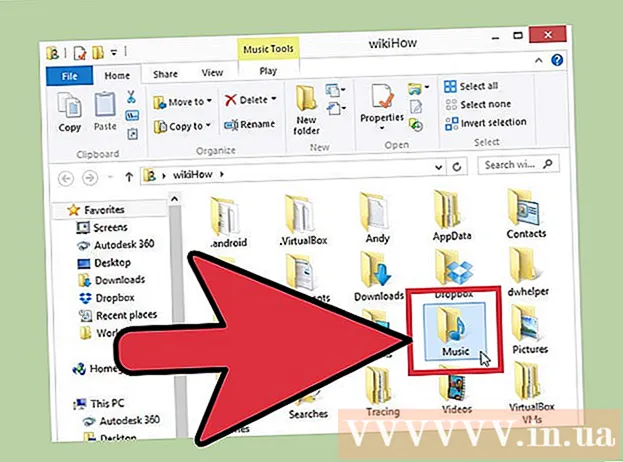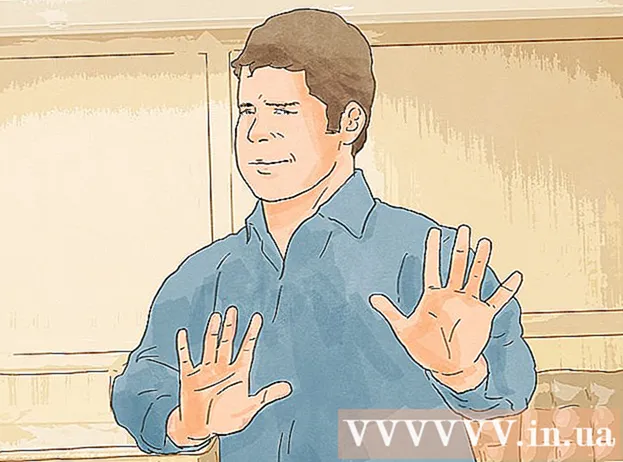Pengarang:
Joan Hall
Tanggal Pembuatan:
2 Februari 2021
Tanggal Pembaruan:
1 Juli 2024
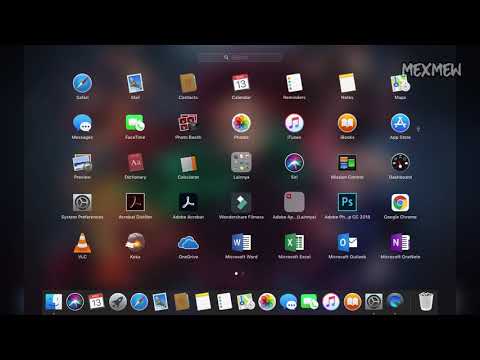
Isi
- Langkah
- Bagian 1 dari 3: Cara Mengakses Gambar Profil Anda
- Bagian 2 dari 3: Cara memilih sumber gambar
- Bagian 3 dari 3: Cara menggunakan gambar webcam
Gambar profil di Mac juga disebut gambar pengguna. Itu muncul saat Anda masuk ke akun Mac Anda dan saat Anda menggunakan aplikasi iChat dan Buku Alamat. Biasanya, gambar profil diinstal saat pertama kali Anda mengatur Mac, tetapi Anda dapat mengubahnya di System Preferences.
Langkah
Bagian 1 dari 3: Cara Mengakses Gambar Profil Anda
 1 Buka menu Apple. Dan kemudian klik Preferensi Sistem> Pengguna & Grup.
1 Buka menu Apple. Dan kemudian klik Preferensi Sistem> Pengguna & Grup.  2 Masuk sebagai administrator. Pertama, klik pada ikon gembok dan kemudian masukkan nama administrator dan kata sandi Anda.
2 Masuk sebagai administrator. Pertama, klik pada ikon gembok dan kemudian masukkan nama administrator dan kata sandi Anda.  3 Pilih akun pengguna yang gambarnya ingin Anda ubah. Klik pada gambar. Sebuah menu akan terbuka di mana Anda dapat memilih sumber gambar.
3 Pilih akun pengguna yang gambarnya ingin Anda ubah. Klik pada gambar. Sebuah menu akan terbuka di mana Anda dapat memilih sumber gambar. - Selain itu, Anda sekarang dapat dengan mudah menyeret gambar ke jendela akun pengguna.
Bagian 2 dari 3: Cara memilih sumber gambar
 1 Pilih kategori gambar. Kategorinya adalah Default (gambar yang sudah diinstal sebelumnya di OS X), Terbaru (gambar yang baru saja Anda gunakan), dan Linked (gambar dari kontak Anda). Anda juga dapat memilih "Wajah" agar sistem secara otomatis mendeteksi dan mengekstrak wajah dari gambar yang disimpan. Pilih Foto iCloud untuk menggunakan gambar yang Anda unggah ke iCloud. Untuk menggunakan foto yang diambil dengan webcam, buka bagian berikutnya.
1 Pilih kategori gambar. Kategorinya adalah Default (gambar yang sudah diinstal sebelumnya di OS X), Terbaru (gambar yang baru saja Anda gunakan), dan Linked (gambar dari kontak Anda). Anda juga dapat memilih "Wajah" agar sistem secara otomatis mendeteksi dan mengekstrak wajah dari gambar yang disimpan. Pilih Foto iCloud untuk menggunakan gambar yang Anda unggah ke iCloud. Untuk menggunakan foto yang diambil dengan webcam, buka bagian berikutnya. - Aktifkan Perpustakaan Foto iCloud sebelum menggunakannya sebagai sumber gambar. Untuk melakukan ini, buka menu Apple dan klik System Preferences> iCloud> Preferences (di sebelah Foto)> iCloud Photo Library.
 2 Klik "Ubah" pada tombol di bawah gambar. Ini akan memperbesar dan memotongnya.
2 Klik "Ubah" pada tombol di bawah gambar. Ini akan memperbesar dan memotongnya.  3 Klik foto yang Anda inginkan lalu klik "Selesai". Gambar profil akan berubah.
3 Klik foto yang Anda inginkan lalu klik "Selesai". Gambar profil akan berubah.
Bagian 3 dari 3: Cara menggunakan gambar webcam
 1 Klik Kamera. Opsi ini ada di menu yang terbuka jika Anda mengklik gambar pengguna saat ini; Anda akan menemukan sumber gambar lain di menu yang sama.
1 Klik Kamera. Opsi ini ada di menu yang terbuka jika Anda mengklik gambar pengguna saat ini; Anda akan menemukan sumber gambar lain di menu yang sama.  2 Tekan tombol rana yang muncul. Kamera yang terpasang di dalam atau terhubung ke komputer akan mengambil foto setelah jeda tiga detik.
2 Tekan tombol rana yang muncul. Kamera yang terpasang di dalam atau terhubung ke komputer akan mengambil foto setelah jeda tiga detik.  3 Klik "Ubah" di bawah gambar. Potong sesuai kebutuhan.
3 Klik "Ubah" di bawah gambar. Potong sesuai kebutuhan.  4 Klik Selesai. Gambar profil akan berubah.
4 Klik Selesai. Gambar profil akan berubah.